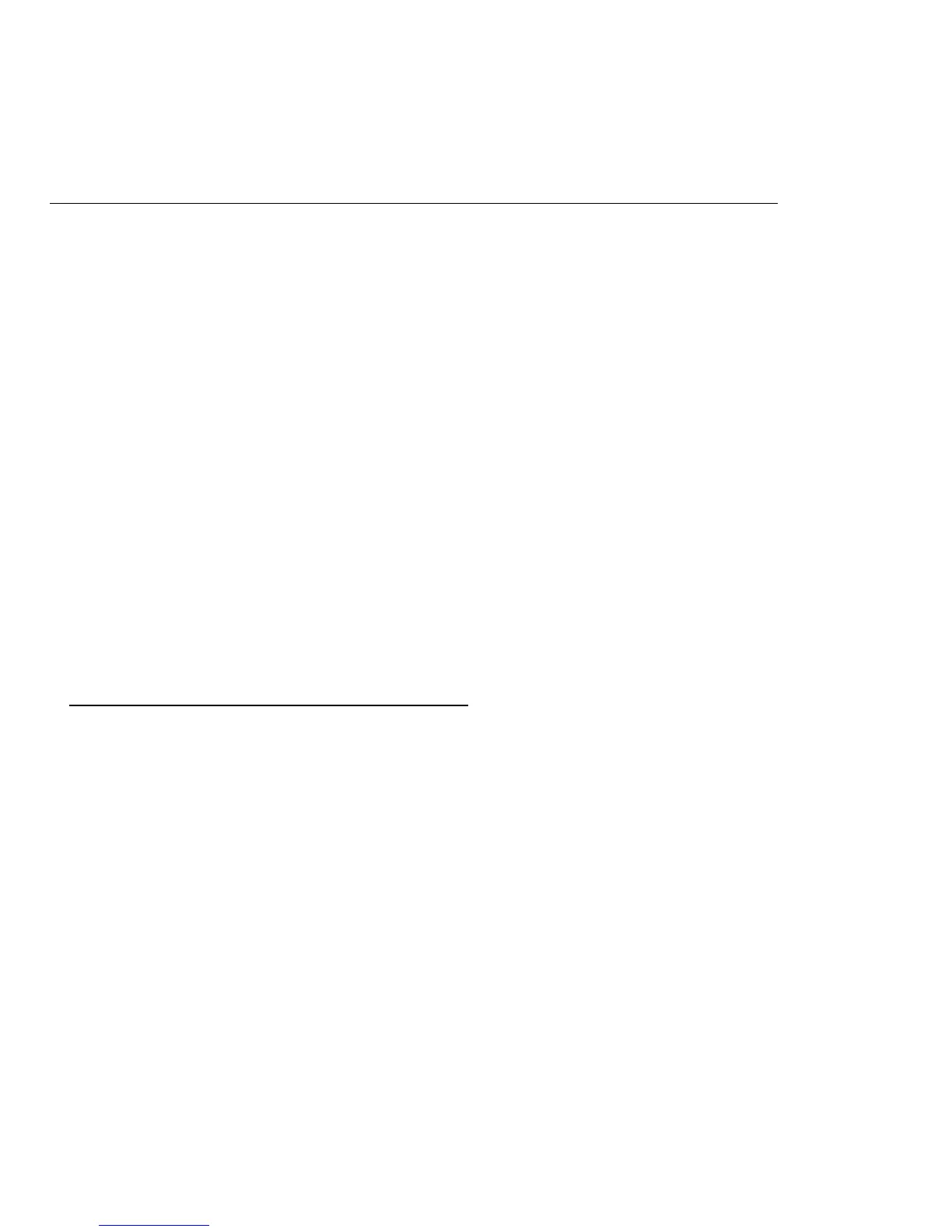Recovery - 77
Regresar a una captura de pantalla de sistema anterior
Restauración del sistema de Microsoft toma periódicamente una ‘captura
de pantalla’ de la configuraciones del sistema y las guarda como puntos
de restauración. En la mayoría de los casos de problemas de software
difíciles de resolver, puede volver a uno de estos puntos de recuperación
para que el sistema vuelva a funcionar.
Windows crea automáticamente un punto de restauración adicional todos
los días, y también cada vez que usted instala controladores de
dispositivos o software.
Nota: Para mayor información sobre el uso de la Restauración del
sistema de Microsoft, desde Inicio, escriba 'Ayuda' y luego haga clic
en Ayuda y soporte en la lista de aplicaciones. Escriba 'Restauración
del sistema de Windows' en el cuadro Buscar ayuda, luego presione
Intro.
Volver a un punto de restauración
1. Desde Inicio, escriba 'Panel de control' y luego haga clic en Panel de
control en la lista de aplicaciones.
2. Haga clic en Sistema y seguridad > Centro de actividades, luego
haga clic en Recuperación en la parte inferior de la ventana.
3. Haga clic en Abrir Restaurar sistema, luego Siguiente.
4. Haga clic en el último punto de restauración (en un momento en el que
el sistema funcionaba correctamente), haga clic en Siguiente, luego
Terminar.
